如何用PS裁剪图片?
溜溜自学 平面设计 2022-03-11 浏览:593
大家好,我是小溜,在日常生活中,我们的一些图片留白太多,而我们又需要图片的重点部分的时候,就需要用到PS的裁剪工具了,那具体如何使用PS裁剪图片呢?其实很简单,下面小溜就给大家分享一下,裁剪图片的方法,希望本文内容可以帮助到大家,感兴趣的小伙伴可以关注了解一下。
想要更深入的了解“PS”可以点击免费试听溜溜自学网课程>>
工具/软件
电脑型号:联想(Lenovo)天逸510S; 系统版本:Windows7; 软件版本:PS CS6
方法/步骤
第1步
打开PS软件
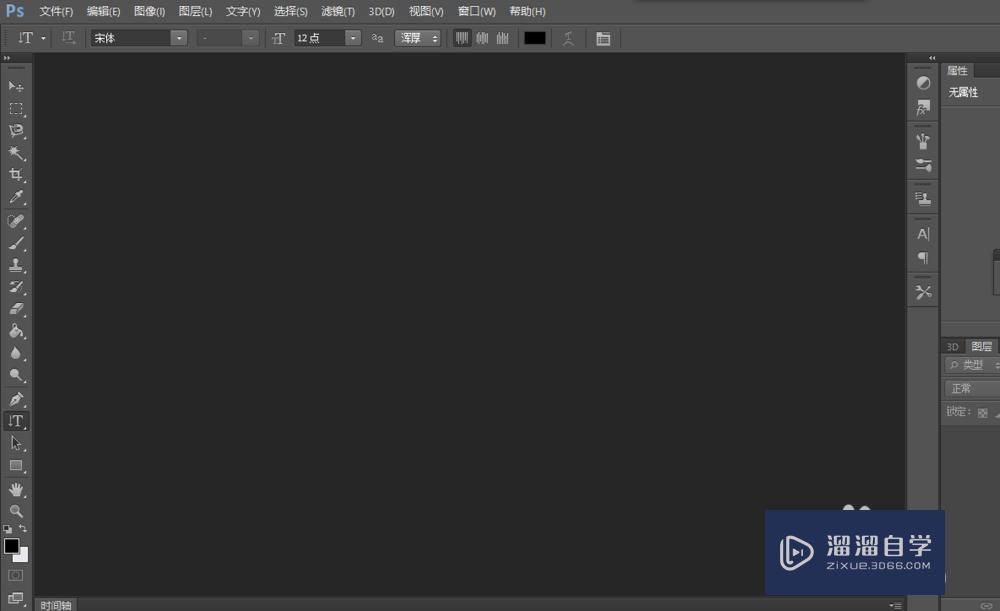
第2步
选择文件-打开,选择你要裁剪的图片
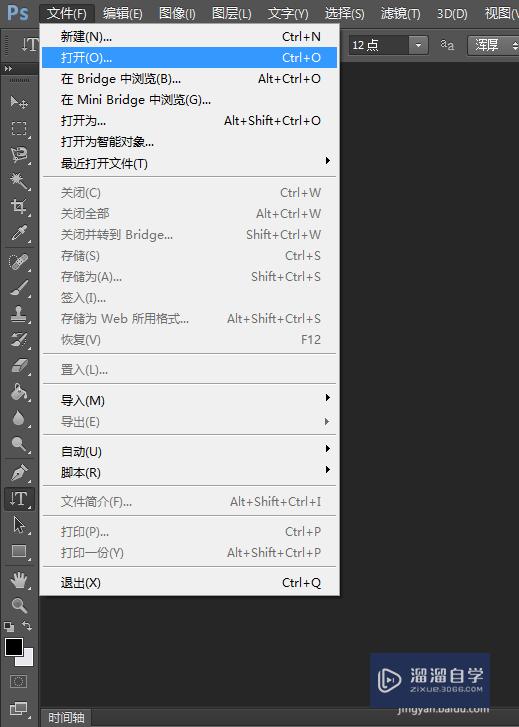
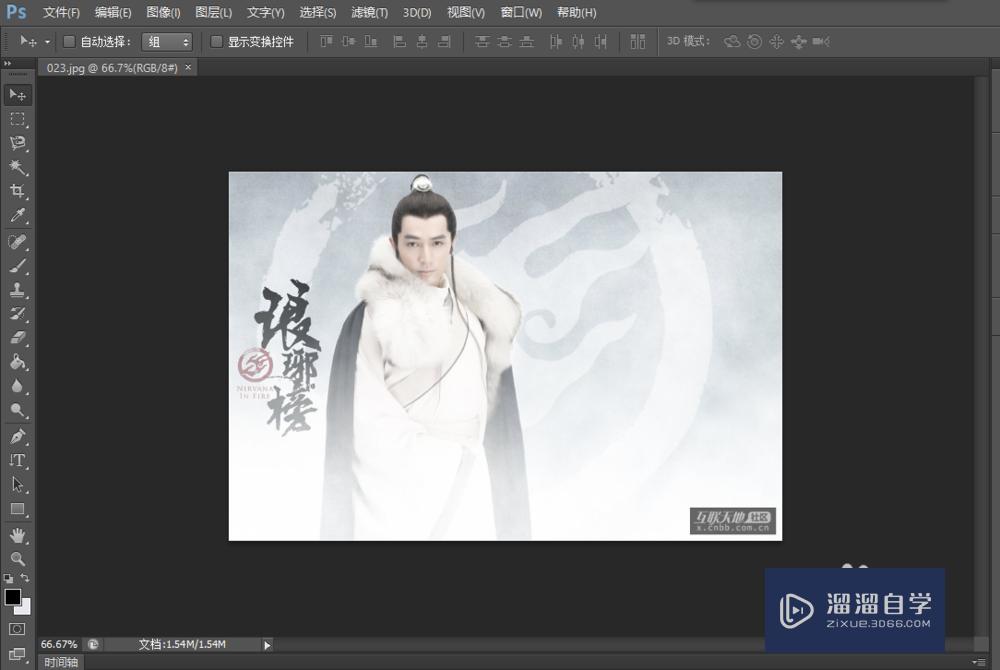
第3步
在左侧工具栏中选择裁剪工具
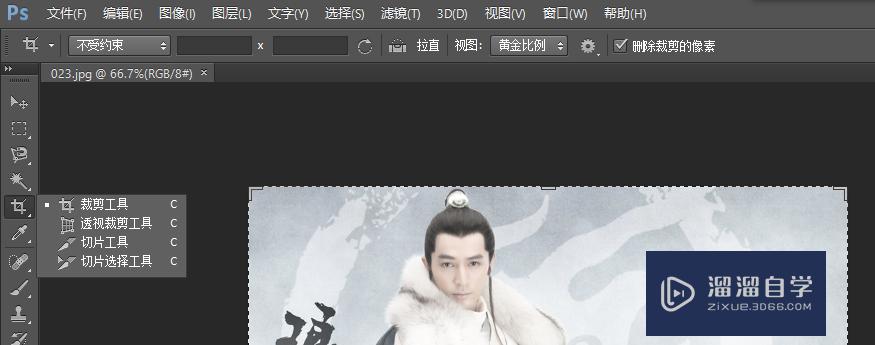
第4步
用鼠标在图片上选择你需要的部分
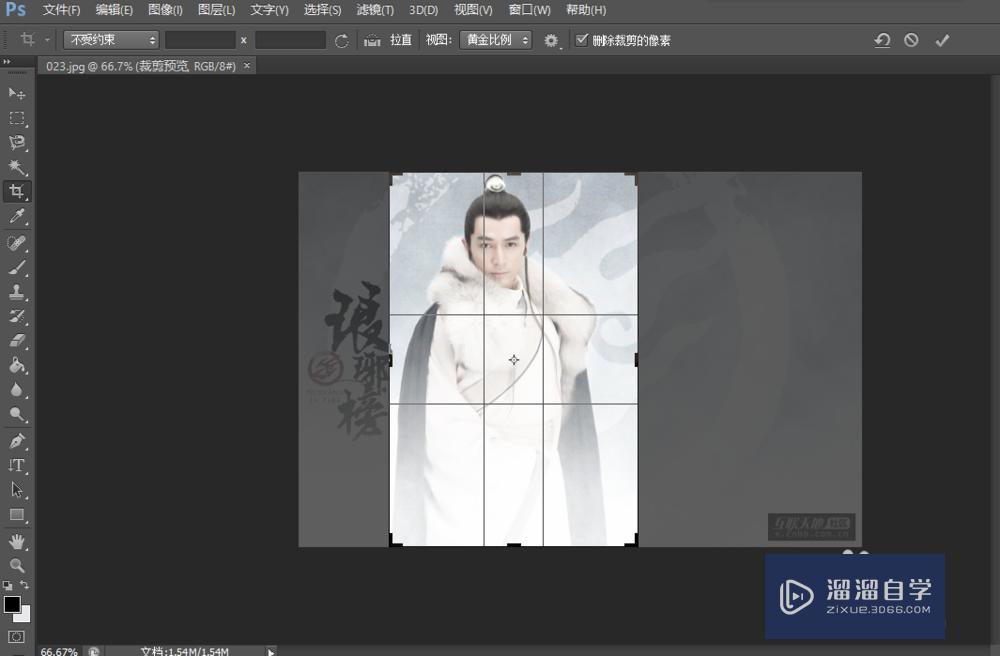
第5步
选择上方的对号

第6步
此时,你要的图片就出来了
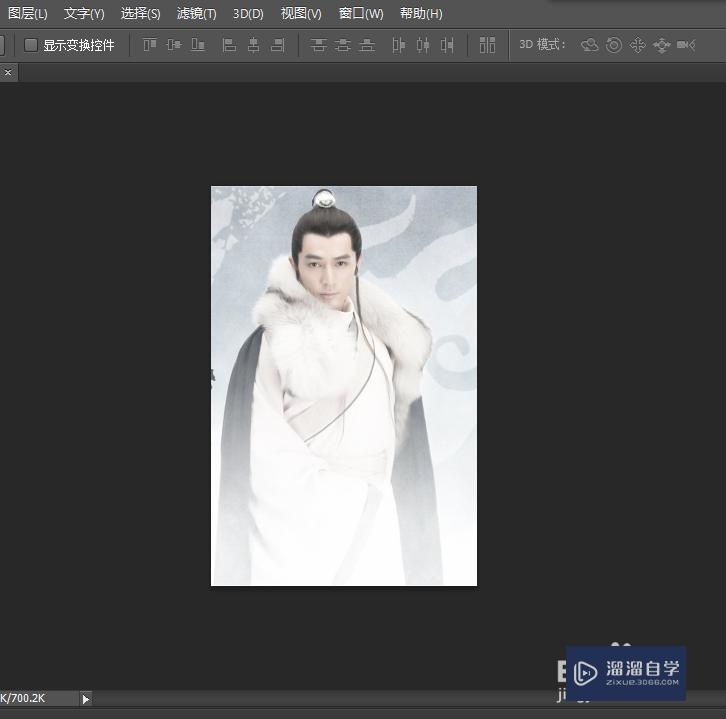
第7步
选择文件-存储,存储图片
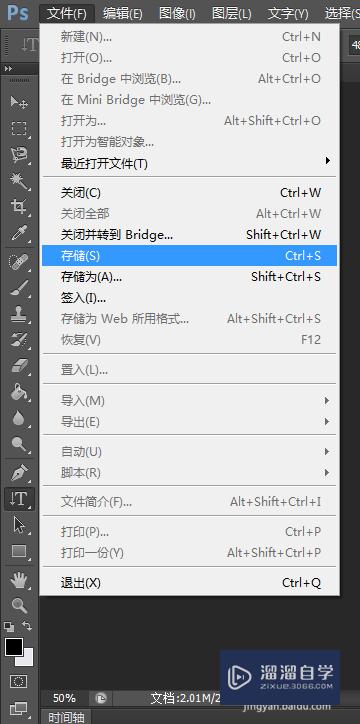
温馨提示
以上就是关于“如何用PS裁剪图片?”全部内容了,小编已经全部分享给大家了,还不会的小伙伴们可要用心学习哦!虽然刚开始接触PS软件的时候会遇到很多不懂以及棘手的问题,但只要沉下心来先把基础打好,后续的学习过程就会顺利很多了。想要熟练的掌握现在赶紧打开自己的电脑进行实操吧!最后,希望以上的操作步骤对大家有所帮助。
相关文章
距结束 05 天 10 : 32 : 58
距结束 00 天 22 : 32 : 58
首页








